Независимо дали сте твърд привърженик на правото на поправка или обичате да „направите сам“ вашите неща, има голям шанс да оцените възможността да възстановите повреден Apple Watch с помощта на вашия iPhone. Да, правилно прочетохте! С въвеждането на iOS 15.4 и watchOS 8.5, можете да поправите своя повреден Apple Watch, без да се налага да го изпращате до Apple. Това е още една доста сладка стъпка в посоката Право на ремонт след наскоро стартираната програма „Ремонт на самообслужване“. Ако сте любопитни да научите повече за тази изцяло нова функция за възстановяване на Apple Watch, преминете през скока, за да научите как да възстановите Apple Watch с iPhone.
Съдържание
Как да възстановите своя повреден Apple Watch с iPhone
Не бъркайте тази нова функция за възстановяване на Apple Watch с нормалния процес на нулиране на Apple Watch, който всички ние използваме от години. Той е специално проектиран да се справя с повреден Apple Watch, което се случва най-вече, когато актуализацията на софтуера е прекъсната или неуспешна. Когато това се случи, може да видите червена икона на удивителен знак на Apple Watch.
Преди пускането на тази функция за възстановяване на устройството, потребителите на Apple Watch трябваше да посетят център за ремонт на Apple, за да ремонтират смарт часовника. А в региони, където няма оторизирани доставчици на услуги, те ще трябва да изпращат часовниците си за ремонт. С внедряването на тази функция за възстановяване можете сами да поправите часовника си у дома.
Кои модели Apple Watch и iPhone поддържат новата функция за възстановяване на Apple Watch?
Към написването на тази статия Apple не разкрива никакви подробности относно съвместимостта на устройството. В наскоро публикуван пост, гигантът от Купертино посочва само изискването за watchOS 8.5 и iOS 15.4 или по-нова версия. Ако случаят е такъв, следните устройства може да поддържат тази функция:
Поддържани модели Apple Watch
- Apple Watch Series 3
- Apple Watch Series 4
- Apple Watch Series 5
- Apple Watch SE
- Apple Watch Series 6
- Apple Watch Series 7
Поддържани модели iPhone
- iPhone SE 2 и 3
- iPhone 13, 13 mini, 13 Pro и 13 Pro Max
- iPhone 12, 12 mini, 12 Pro и 12 Pro Max
- iPhone 11, 11 Pro и 11 Pro Max
- iPhone XS, XS Max и XR
- iPhone 8, 8 Plus и iPhone X
- iPhone 7 и 7 Plus
- iPhone 6s и 6s Plus
Настройте вашия iPhone за възстановяване на повредения Apple Watch
За да започнете, отметнете основните изисквания.
1. Уверете се, че вашият iPhone работи с iOS 15.4 или по-нова версия
Уверете се, че вашият iPhone е отключен и работи с iOS 15.4 или по-нова версия. Ако все още предстои да актуализирате устройството си, отидете на приложението Настройки -> Общи -> Актуализация на софтуера и след това направете необходимото.
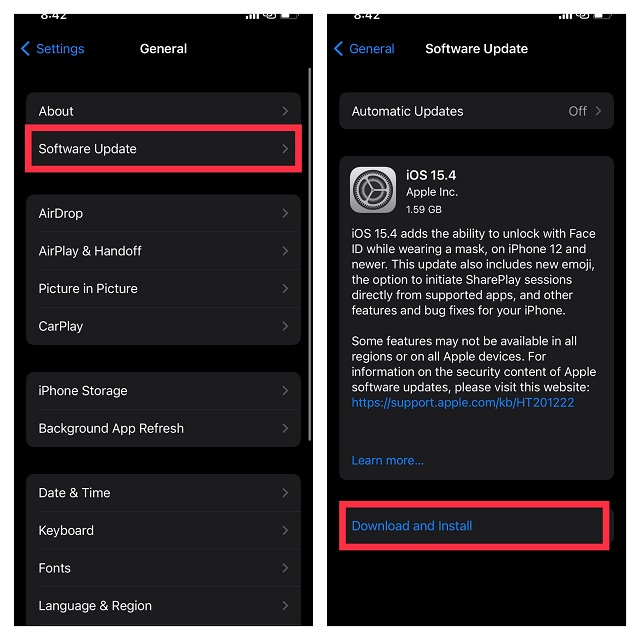
2. Свържете вашия iPhone към стабилна Wi-Fi връзка
Друго съществено изискване, което много отметнете, е да се уверите, че вашият iPhone е свързан към силна и стабилна Wi-Fi връзка. Apple препоръчва използването на 2.4GHz мрежа вместо 5GHz. Освен това се препоръчва също да избягвате използването на 802.1X или затворени Wi-Fi мрежи.
Придвижете се до приложението Настройки на вашия iPhone и докоснете Wi-Fi. След това се свържете към Wi-Fi мрежа.
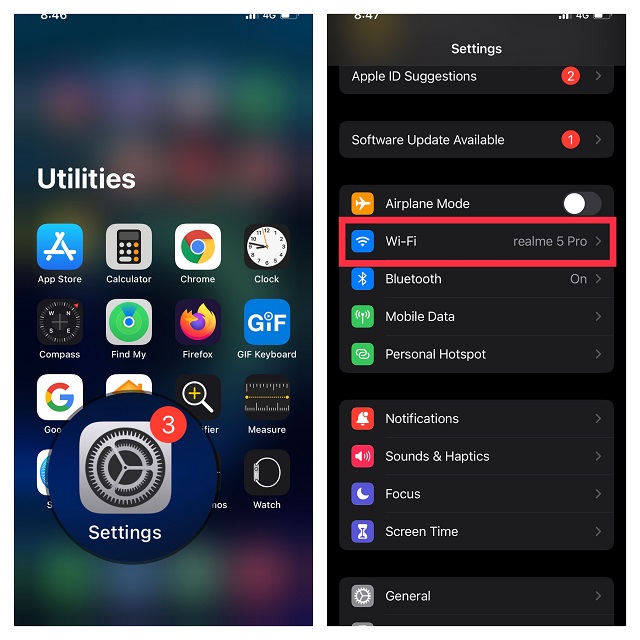
3. Вашият iPhone трябва да има включен Bluetooth
Уверете се, че Bluetooth е активиран на вашия iPhone. Отидете в приложението Настройки на вашия iPhone -> Bluetooth и след това включете превключвателя.
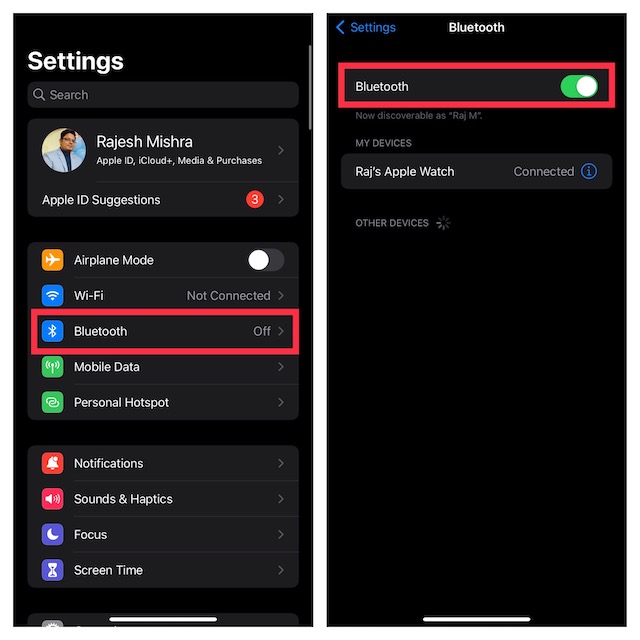
Стъпки за възстановяване на вашия мъртъв Apple Watch с iPhone
След като сте отметнали основните изисквания, следвайте стъпките по-долу, за да възстановите вашето watchOS устройство.
1. Първо и най-важно, поставете вашия iPhone близо до Apple Watch, който искате да възстановите.
2. Сега свържете магнитното зарядно устройство към източник на захранване и след това поставете вашия Apple Watch върху зарядното устройство.
3. След това щракнете двукратно върху страничния бутон, който се намира непосредствено под цифровата корона на вашия Apple Watch.

4. След това на вашия iPhone ще се появи изскачащ прозорец с нещо подобно: „Възстановете Apple Watch. Има проблем с този Apple Watch, който изисква той да бъде актуализиран или възстановен.“ Сега докоснете Продължи в изскачащия прозорец и след това следвайте инструкциите на екрана, за да възстановите вашия Apple Watch.
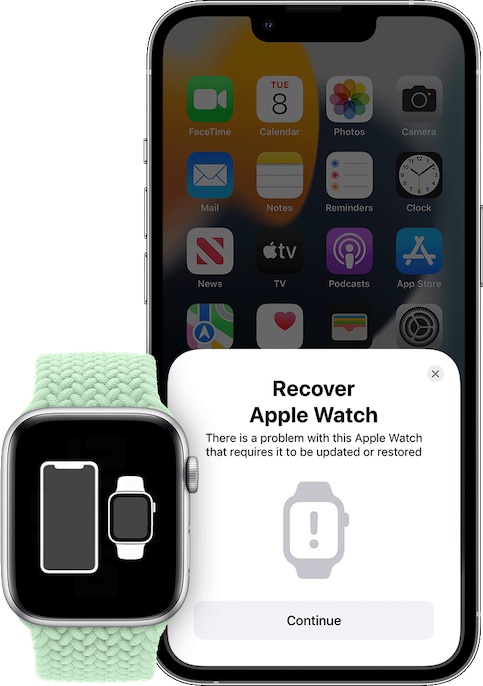 Изображение с любезното съдействие: Apple
Изображение с любезното съдействие: Apple
Не можете да възстановите вашия Apple Watch с iPhone? Опитайте тези поправки
Ако не можете да възстановите своя повреден Apple Watch с вашия iPhone, изпробвайте следните решения.
1. Щракнете двукратно върху страничния бутон и опитайте отново
Ако на вашия Apple Watch се появи червен удивителен знак, щракнете двукратно върху страничния бутон и след това повторете същите стъпки (споменати по-горе), за да възстановите вашето носимо устройство.
 Изображение с любезното съдействие: Apple
Изображение с любезното съдействие: Apple
2. Изключете/Включете Wi-Fi
Ако не можете да възстановите вашето watchOS устройство с iPhone, изключете/включете Wi-Fi. Небрежната Wi-Fi връзка може да пречи на процеса на възстановяване да работи нормално.
- Отворете приложението Настройки на вашето устройство и докоснете Wi-Fi. Сега изключете превключвателя до Wi-Fi.
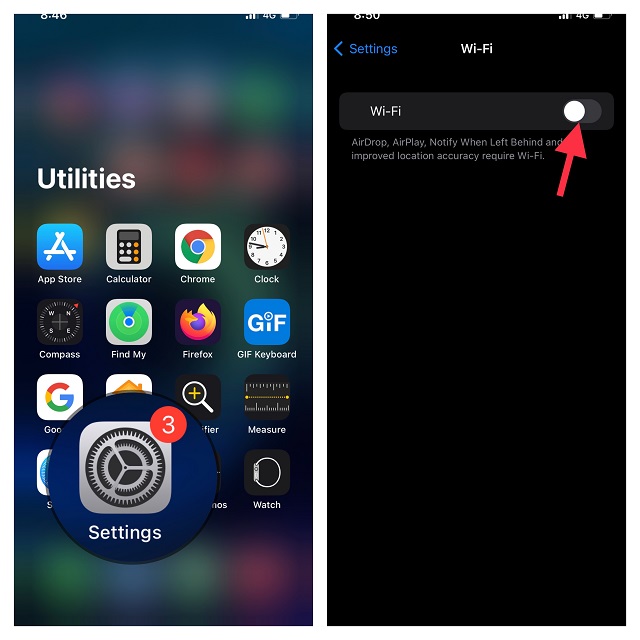
- След това рестартирайте вашия iPhone. След като устройството ви се рестартира, върнете се към настройката за Wi-Fi и го включете отново.
Сега опитайте да възстановите вашия смарт часовник, за да проверите дали проблемът е изчезнал.
3. Забравете Wi-Fi мрежата, рестартирайте рутера и се свържете отново с мрежата
Ако вашата Wi-Fi връзка все още не е на ниво, забравете Wi-Fi мрежата и се свържете отново с нея.
- Стартирайте приложението Настройки на вашия iPhone -> Wi-Fi -> бутон “i” до Wi-Fi мрежа.
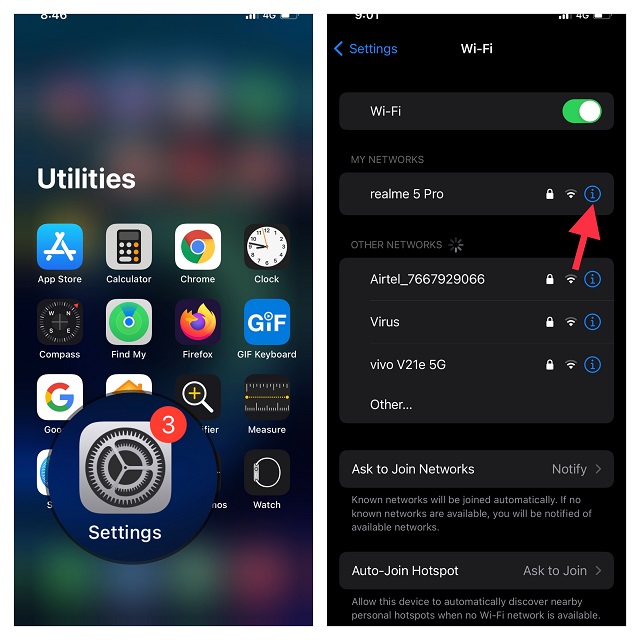
- Сега докоснете Забрави тази мрежа и потвърдете. След това се свържете отново с Wi-Fi мрежата.
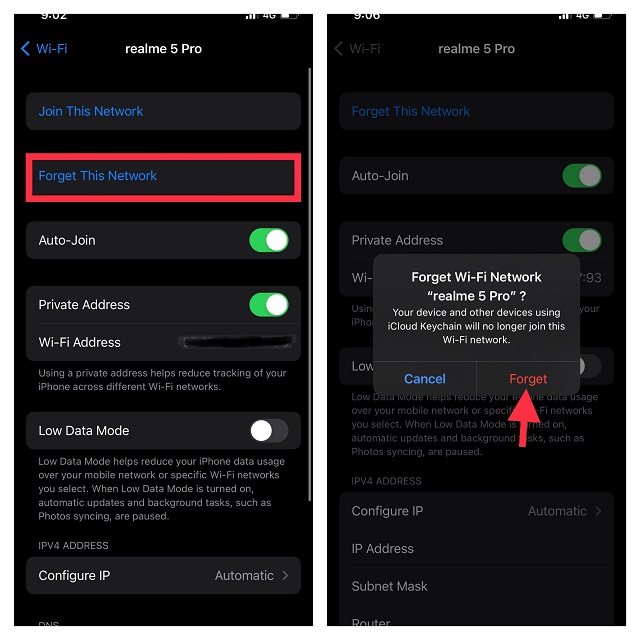
4. Изключете/включете Bluetooth
Тъй като Bluetooth е важен компонент за възстановяване на мъртвия Apple Watch, опитайте да го изключите/включите.
- Отворете приложението Настройки на вашия iPhone -> Bluetooth и след това изключете превключвателя.
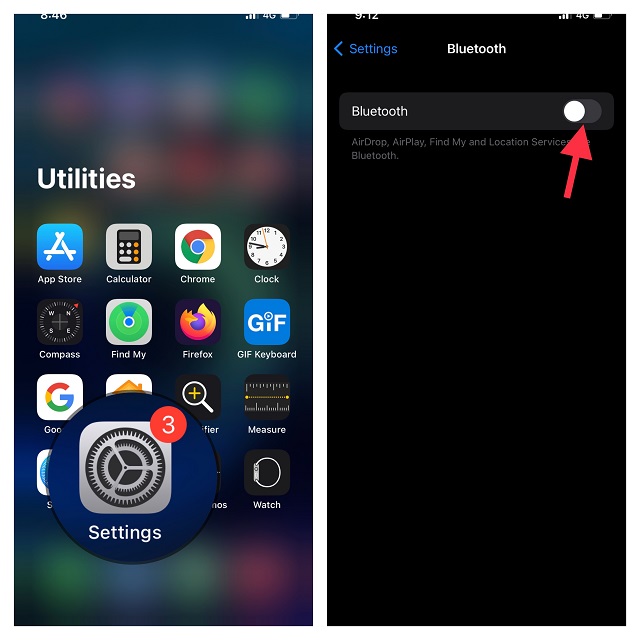
- Сега рестартирайте вашето iOS устройство. След като устройството се рестартира, включете Bluetooth.
5. Нулирайте мрежовите настройки
Все още няма решение? Ако все още не можете да възстановите вашето watchOS устройство, опитайте да нулирате мрежовите настройки. Имайте предвид, че той ще изтрие всички съществуващи мрежови настройки и ще ги върне към фабричните настройки по подразбиране.
- Стартирайте приложението Настройки на вашия iPhone -> Общи -> Прехвърляне или нулиране на iPhone -> Нулиране.
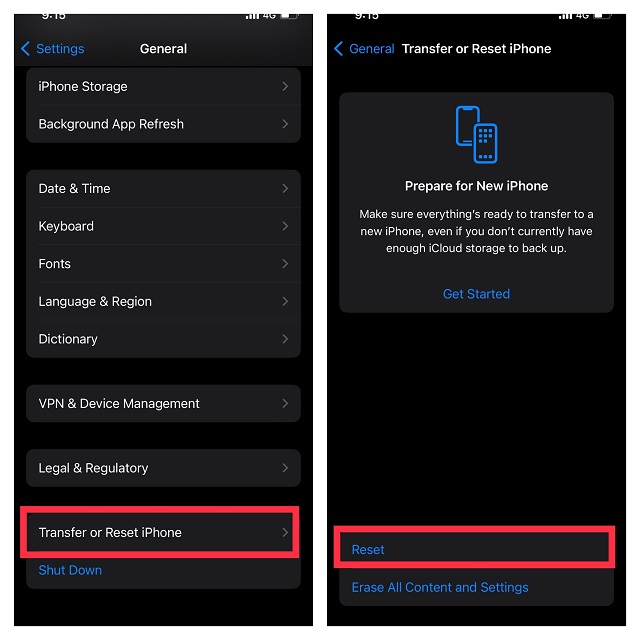
- След това докоснете Нулиране на мрежовите настройки и потвърдете.
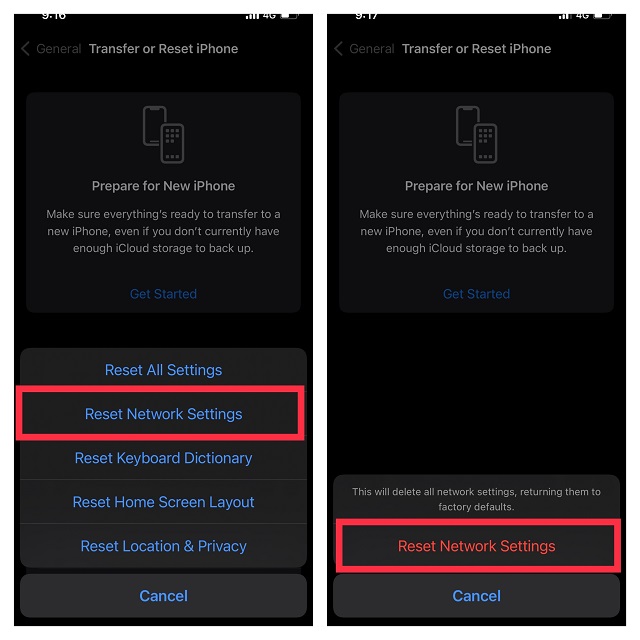
Свържете се с поддръжката на Apple, ако нищо не работи
Ако вашият Apple Watch все още не може да бъде възстановен с iPhone, би било по-добре свържете се с поддръжката на Apple без никакво забавяне. Може да се наложи да посетите оторизиран сервизен център на Apple или да изпратите по пощата своя Apple Watch за ремонт.
Поправете мъртвия си Apple Watch, като го възстановите с iPhone
И така, ето как работи тази официална функция за възстановяване на Apple Watch. От това, което мога да кажа, това ще бъде много полезно за много потребители и заслужава да бъде сред най-добрите съвети за Apple Watch. Освен това, това също ще подобри ремонтопригодността на iWatch. Какво мислите за тази изцяло нова функция на watchOS? Споделете отзивите си с нас, като използвате секцията за коментари по-долу.

